ついっぷるの基本的な使い方!スマホ版(iPhone/Android)
注目記事!!
>>勝手にリツイートされる!これってスパム?解除方法を紹介!>>Vine【Reika、けみおに学ぶ使い方】面白く撮影する2つのコツ!

 こんにちは!
こんにちは!
記事担当のつるです^^
今回の記事では「ついっぷる」という
Twitterの複数アカウント管理に便利な
アプリを紹介していこうと思います。
なぜついっぷるを紹介するのか?
その経緯についてはこちらの記事で
流れを確認することができます^^
→Twitter 複数アカウント管理に便利なクライアントアプリ!
ということで、今回もお馴染み、
当サイト管理人であるあずパパと
ついっぷるの使い方を見ていこうと思います。
目次
ついっぷるの使い方
 ついっぷる・・・
ついっぷる・・・
何だか可愛らしい名前だね。
「あずパパ」といい勝負だよ。
 (どこからそんな考えがw)
(どこからそんな考えがw)
というか、そもそも論として
ジャンルが違いますよ。
 ジャンル?そんなの関係ないね。
ジャンル?そんなの関係ないね。
どっちが可愛らしいかどうか、
基準はコレだよっ!
 ・・・まぁどうでもいいです。
・・・まぁどうでもいいです。
早く本題に入っていかないと
読者さんが呆れちゃいますよ?
 つるくん、まだまだ甘いね。
つるくん、まだまだ甘いね。
実はあずパパファンだっていう
読者さんが多いんだよ?
 はいはい、妄想は夢の中だけでして下さい。
はいはい、妄想は夢の中だけでして下さい。
まずはついっぷるの初期設定をしましょうね〜。
 (事実なのに・・・)
(事実なのに・・・)
わ・・・わかったよ。
まずはついっぷるをダウンロードしなきゃね。
 ですね。
ですね。
Androidであれば「Google Play」
iPhoneであれば「App Store」から
ついっぷるをダウンロードしましょう。
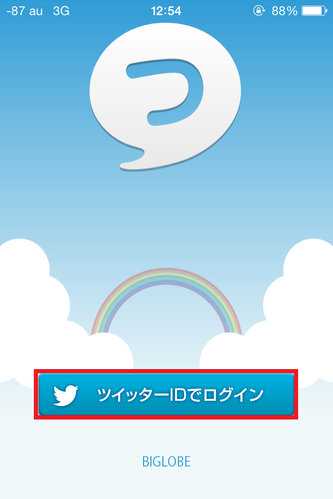
 ・・・「つ」ってw
・・・「つ」ってw
つるくんの「つ」かい?www
 (こいつ・・・まぁいいや)
(こいつ・・・まぁいいや)
ダウンロードして起動したみたいですね。
では「TwitterIDでログイン」をタップして下さい。
 (あれ?いつも以上に冷たいぞ?
(あれ?いつも以上に冷たいぞ?
・・・さては失恋でもしたかな?)
ログインをタップっと。
 次に、アカウントの情報を入力して、
次に、アカウントの情報を入力して、
「連携アプリを認証」をタップして下さい。
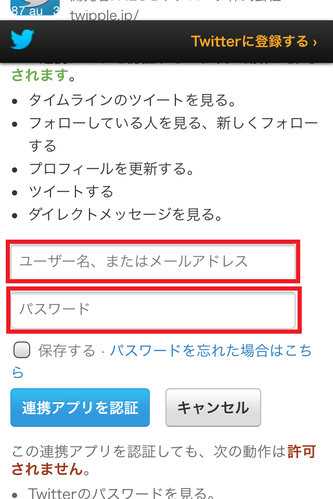
 つるくん・・・ちょっといいかな?
つるくん・・・ちょっといいかな?
この情報は知ってますか?

 はい、どうかしましたか?
はい、どうかしましたか?
特につまづくようなところは
なかったと思うんですけど・・・
 つるくん、あんまり1人で悩まないでさ、
つるくん、あんまり1人で悩まないでさ、
僕に打ち明けてくれてもいいんだよ?
 ・・・は?
・・・は?
 だって、今日のつるくん、
だって、今日のつるくん、
いつも以上に冷たいから・・・
失恋でもしたのかと思って。
 ・・・お節介にも程があります。
・・・お節介にも程があります。
単に花粉症で調子が悪いので、
落ち込み気味なだけです。
 な・・・なんてことだ。
な・・・なんてことだ。
僕、人の表情から悩みとかを
読み取るのが得意なのに・・・。
 (あずパパ、どんな仕事してるんだろ?)
(あずパパ、どんな仕事してるんだろ?)
と・・・とりあえず。
連携アプリの認証をタップしたら、
初期設定は完了になります。
この情報は知ってますか?
アカウントの追加方法
 さてさて、ついっぷるにも
さてさて、ついっぷるにも
複数アカウントの登録が出来るので、
早速追加してみましょうか。
 あっ、知ってると思うけど、
あっ、知ってると思うけど、
僕の端末はAndroidだから、
こっちから説明してくれよっ!
 ・・・はいはい、
・・・はいはい、
わかりました。
Androidでの手順
 端末のメニューボタンを押して、
端末のメニューボタンを押して、
「アカウント」の項目をタップして下さい。
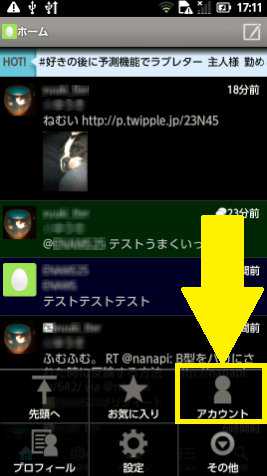
 アカウントをタップっと。
アカウントをタップっと。
おっ、この画面が表示されたら、
「アカウントの追加」を
タップすればいいんだね?
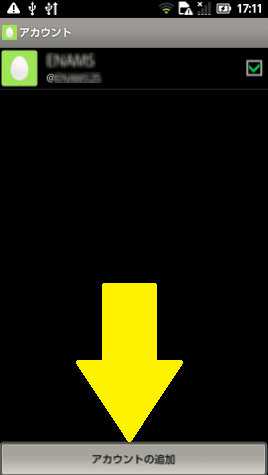
 はい、そういうことです。
はい、そういうことです。
初期設定の時と同様に
アカウントの情報を入力したら、
「7ケタのPINコード」が表示されます。
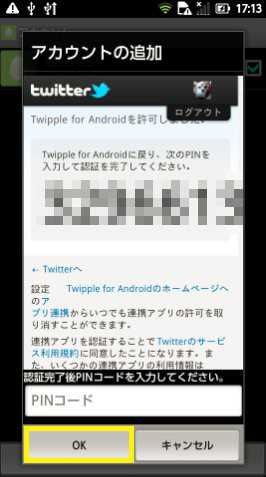
 何だか厳重なセキュリティって感じだね。
何だか厳重なセキュリティって感じだね。
このPINコードを入力すれば・・・
 アカウントの追加作業は完了です。
アカウントの追加作業は完了です。
iPhoneでの手順
 iPhoneの手順もほとんど同じなので、
iPhoneの手順もほとんど同じなので、
サクッと紹介していきますね。
HOME画面左上にある設定ボタンをタップし、
次にアカウントの項目をタップします。
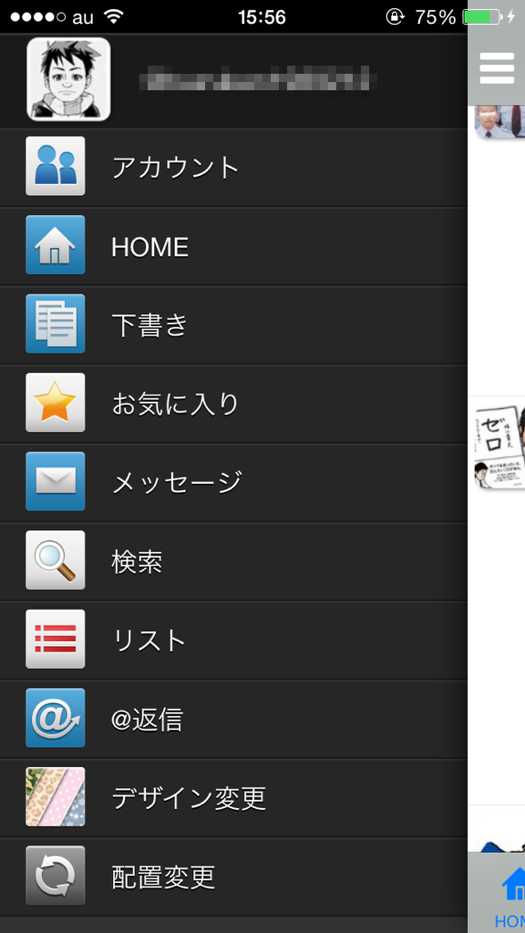
次に、アカウントの管理画面が表示されるので、
「アカウントを追加」をタップ。
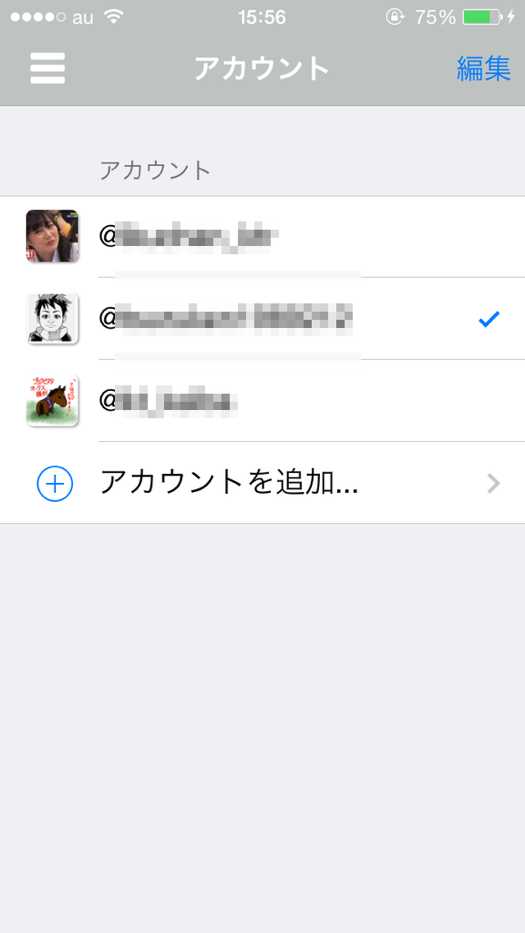
最後に、追加するアカウントの情報を
入力して完了になります。
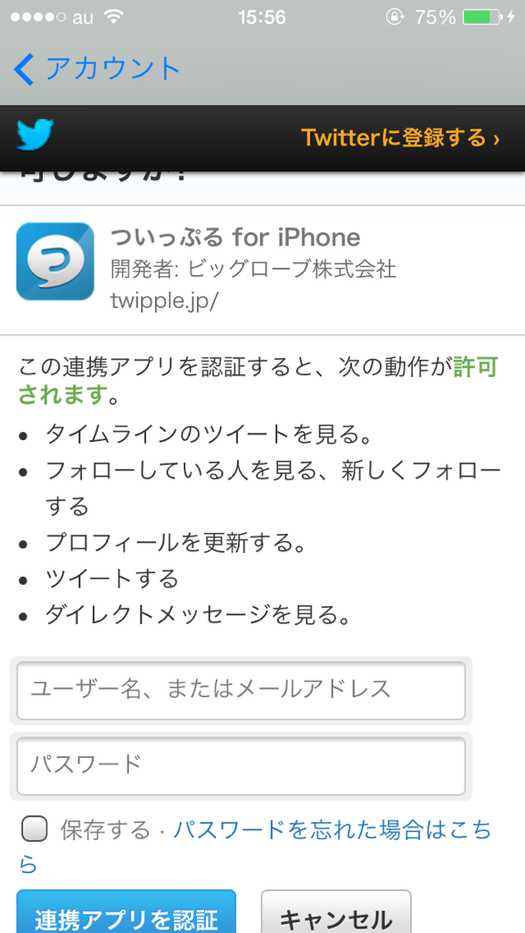
最後に
当然のことながら、
複数アカウントをついっぷるに追加するには
前もってアカウントを作成しておく必要があります。
その手順や方法はこちらの記事で
確認できるので、参考にしてみてください^^
→Twitter 複数アカウントの作り方!ログイン方法と切り替え方は?


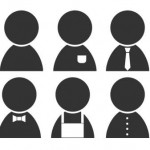
![Twitter 足あと解析アプリってあるの?[iPhone/Android]](https://twitter-lib.jp/wp-content/uploads/2014/05/10193000400-150x150.jpg)















